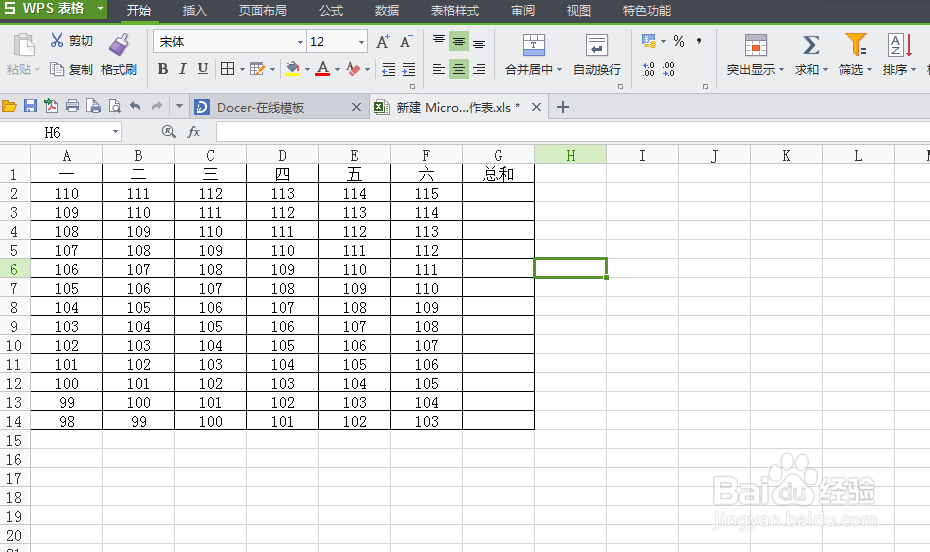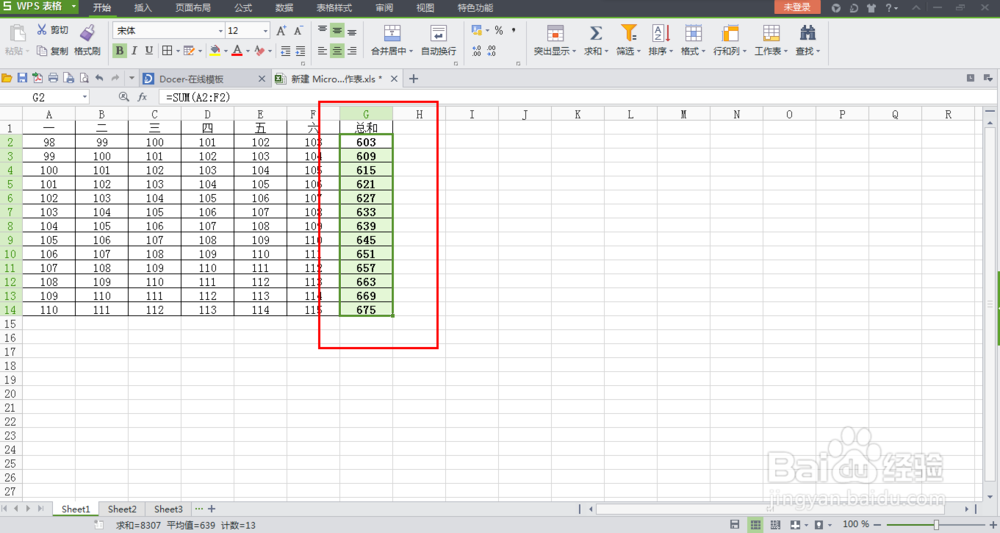1、首先在桌面右击腱懒幺冁鼠标选择新建→选择Microsoft Excel 工作表,新建完成后双击打开工作表,如图所示。
2、打开工作表后在A1任意输入一个数,选中并訇咀喃谆将鼠标放到其右下角变成黑色十字架形状,按下鼠标左键,向右拉动就会自动生成相应数,如图所示。
3、同样的方法拉出如图所示的表格。
4、选中第一行,点击求和就会自动显示总和,如图所示。
5、如图所示,选中【总和】所在列的第一个数訇咀喃谆将鼠标放到其右下角变成黑色十字架形状,按下鼠标左键,向下拉动就会自动生成所有行的总和,是不是很快很方便呢!!!
6、最后就是排序,选中所有数据,如图所示,点击排序→下拉选择降序排列